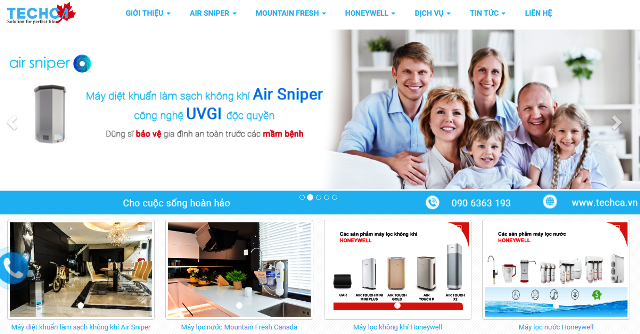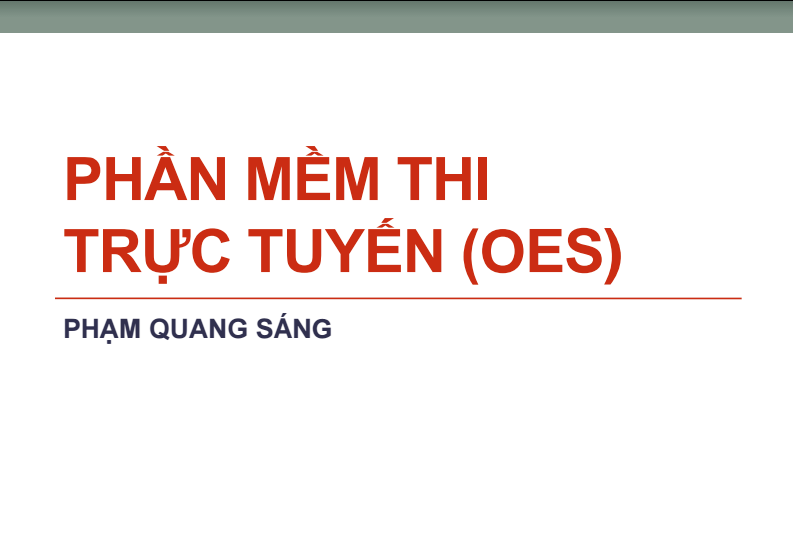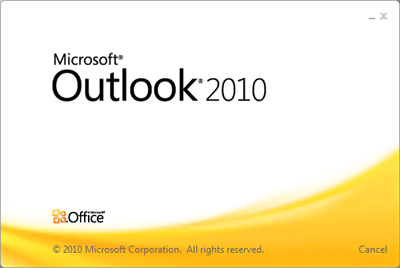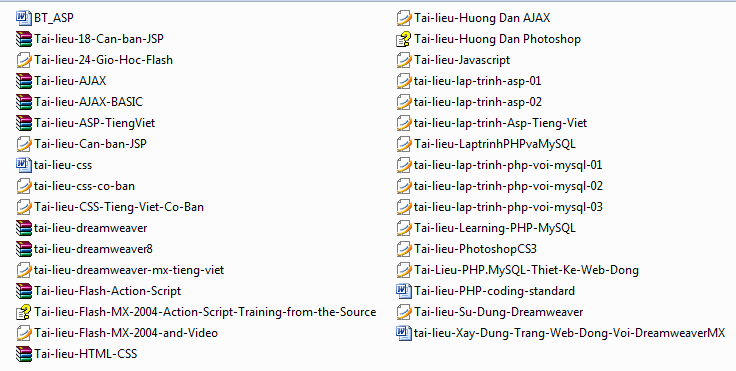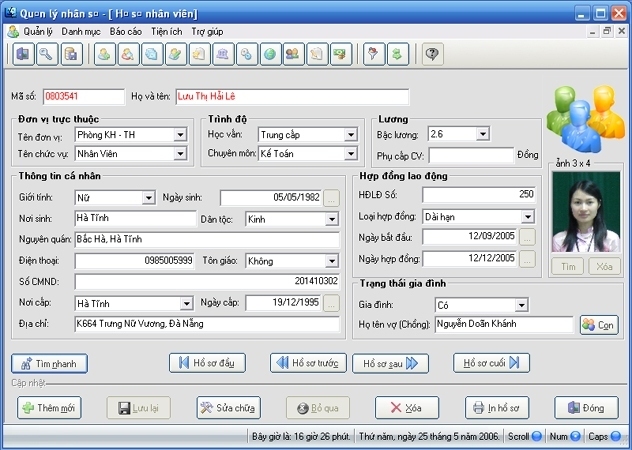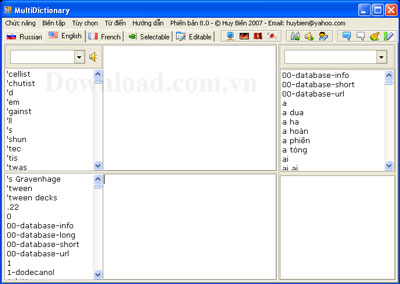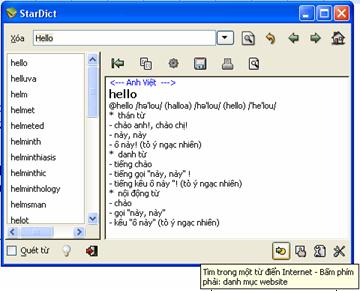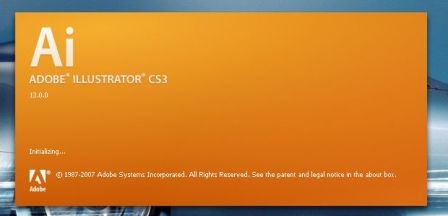| Ebooks Tin học |
| Tin học cơ bản |
| Lập trình |
| Đồ họa ứng dụng |
| Cơ sở dữ liệu |
| Phần cứng, HĐH, Mạng |
| Thương mại điện tử |
| Ebooks Tổng hợp |
| Source code |
| Code .Net |
| Code ASP |
| Code PHP |
| Code VS 6.0 |
| Code khác |
| Software |
| Utilities |
| Internet tools |
| AntiVirus |
| Phần mềm Việt |
| Portable |
| Video clip |
| Hỗ trợ trực tuyến |
| Xếp hạng Alexa |
|
|
| Quảng cáo Logo |
|
|
 TRANG CHỦ / KIẾN THỨC TIN HỌC / SMARTPHONE TRANG CHỦ / KIẾN THỨC TIN HỌC / SMARTPHONE
|
||
| Cách loại bỏ quảng cáo trên Android | ||
| (Download CTIM) Gửi ngày 8 tháng 4 năm 2013 - 5552 lượt xem |
|
|
|
Để không bị những banner quảng cáo làm khó chịu trên Android, người dùng có thể sử dụng các ứng dụng hỗ trợ chặn như Adblock Plus, AdAway hoặc thiết lập trên Opera Mobile.
Sử dụng Adblock Plus Adblock Plus có nhiều phiên bản khác nhau, dành cho cả Windows lẫn Android. Riêng đối với Android, Adblock Plus là “nỗi sợ hãi” của nhiều ứng dụng miễn phí trên Google Play, vì nó có khả năng lọc sạch sẽ mọi quảng cáo xuất hiện trên màn hình điện thoại khi người dùng sử dụng các ứng dụng miễn phí. Tất nhiên, việc này đồng nghĩa với việc nhà phân phối ứng dụng Android bị giảm doanh thu nhờ những mẩu quảng cáo khó chịu này. Do đó, Google đã gỡ Adblock Plus khỏi chợ ứng dụng Google Play của mình. Tuy nhiên, bạn vẫn có thể cài đặt theo cách sau: Đầu tiên, tải gói cài đặt của phần mềm Adblock Plus về thiết bị tại đây hoặc trang này. Bạn có thể sử dụng ngay chiếc smartphone Android để tải về thẻ nhớ hoặc bộ nhớ máy. Còn nếu sử dụng máy tính để tải về thì sau đó cần kết nối thiết bị với máy tính để sao chép qua smartphone. Hệ điều hành Android có tính năng ngăn chặn cài đặt ứng dụng không rõ nguồn gốc và mặc định tính năng này đang được kích hoạt. Vì vậy, trước khi cài đặt Adblock Plus từ tập tin đã tải về, người dùng phải vào Settings trên smartphone, chọn Unknown sources ở mục Applications hoặc Security tùy phiên bản Android, nhấn OK để xác nhận.  Bây giờ, từ smartphone, người dùng chỉ việc truy cập vào thư mục chứa tập tin *.apk đã tải về được, rồi kích hoạt tập tin này để cài đặt. Sau khi cài đặt và kích hoạt sử dụng, Adblock Plus sẽ chọn dùng một cách thức cập nhật dữ liệu mới cho bộ lọc sao cho phù hợp nhất với thiết bị của người dùng (tương tự tính năng Update của nhiều phần mềm khác, nhưng ở đây không phải cập nhật phiên bản, mà là cập nhật dữ liệu bộ lọc). Cũng từ đây, Adblock Plus sẽ luôn chạy ngầm trong hệ thống để thực thi nhiệm vụ mọi lúc.  Người dùng có thể thay đổi cách cập nhật này, bằng cách nhấn vào Filter subscription. Ở đây có hai tùy chọn Manually (cập nhật thủ công, tức là chỉ làm mới khi người dùng tự tay nhấn vào biểu tượng Refresh) và On start (tự động cập nhật mới mỗi khi chạy Adblock Plus), bạn có đánh dấu chọn phù hợp với mình nhất.  Lưu ý với smartphone Android đã được root, Adblock Plus sẽ phát huy hết những khả năng lọc quảng cáo mà nó có thể. Còn một thiết bị chưa được root, Adblock Plus chỉ có thể lọc quảng cáo với các traffic từ Wi-Fi. Theo đó, nếu thiết bị sử dụng hệ điều hành Android phiên bản 4.1.2, 4.2.1 hoặc Android 3.0 trở về trước, người dùng cần phải cấu hình proxy cho kết nối Wi-Fi thì Adblock Plus mới hoạt động được. Sử dụng Proxy là localhost, port là 26571.  Còn smartphone Android chưa root, sử dụng Android 3.1 hoặc cao hơn (nhưng thấp hơn 4.1.2) không cần cấu hình proxy, nhưng Adblock Plus chỉ giúp lọc các quảng cáo qua traffic từ kết nối Wi-Fi. Sử dụng AdAway Cũng tương tự Adblock Plus, phần mềm AdAway đã từng xuất hiện trên Google Play một thời gian nhưng phải bị gỡ bỏ vì ảnh hưởng đến doanh thu của Google và các nhà phát triển ứng dụng. Tuy nhiên, người dùng có thể cài đặt và sử dụng chợ ứng dụng F-Droid thay thế Google Play để tìm kiếm và cài đặt AdAway cho smartphone Android 2.0 trở lên, yêu cầu thiết bị phải được root trước đó.  Mặc định, AdAway hỗ trợ sẵn việc chặn quảng cáo từ một số dịch vụ, nhưng nếu có những dịch vụ quảng cáo lạ chưa được chặn, cũng như tên miền tương ứng của nó chưa được AdAway hiểu thì bạn vào Menu, chọn List, nhấn vào thẻ màu Black, nhấn Add. Sau đó nhập tên miền của dịch vụ cần chặn quảng cáo, nhấn Add. Ngược lại, nếu muốn đưa một tên miền vào danh sách cho phép hiển thị tất cả nội dung, bạn thực hiện tại thẻ White. Sau mỗi thao tác cập nhật trên, bạn phải khởi động lại thiết bị. Chặn quảng cáo trên trình duyệt Opera Mobile Cách này có thể thực hiện trên cả thiết bị Android đã root hay chưa root đều được, nhưng chỉ giúp chặn bớt quảng cáo trên các website khi duyệt web bằng Opera Mobile chứ không chặn được quảng cáo trên ứng dụng. Đầu tiên, bạn sử dụng máy tính để tạo một tập tin có tên urlfilter.ini với nội dung được lưu ở địa chỉ này hoặc tải về tập tin đã được tạo sẵn tại đây (tải về và giải nén sẽ thu được tập tin urlfilter.ini). Sau đó sao chép vào thẻ nhớ điện thoại.  Tiếp theo, mở trình duyệt Opera Mobile trên điện thoại, gõ "opera:config" (không có dấu ngoặc kép) vào thanh địa chỉ. Trên trang web hiện ra, nhập “URL Filter” vào ô tìm kiếm, rồi nhấn Choose để chỉ đường dẫn đến tập tin urlfilter.ini đã có trên thẻ nhớ. Xong, khởi động lại thiết bị.  Lưu ý rằng, nội dung trong tập tin trên chứa địa chỉ của những dịch vụ quảng cáo mà người dùng mong muốn chặn lại. Nếu muốn thêm một địa chỉ mới, bạn thêm vào cuối tập tin theo cú pháp tương tự. |
||
| Tác giả: Theo Lý Thành (VNExpress) | ||
| Tags: Android | ||
|
|
||
|
| ||
|
Các bài mới nhất:
|
||
|
Các bài khác trong cùng danh mục: |
||
|
Các bài mới trong cùng danh mục: |
||
|
|
||
|
| Thăm dò ý kiến | |||||
|
|||||
| Quảng cáo Logo |
|
|
|
Development : Phạm Quang Sáng, Y!M: quangsangctim, Mobile: 0989 231 362 |

 Gửi cho bạn
Gửi cho bạn